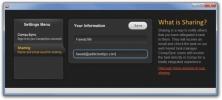A pop GTK téma telepítése Linux rendszeren
Az egyik legnagyobb Linux PC-gyártónak saját asztali témája van; a Pop GTK téma A GTK számára készült és jól működik a Gnome Shell, a Gnome Shell, a Gnome Classic, a Unity 7, az Xfce, a Mate LXDE és még a Budgie-vel. Maga a téma a népszerű Materia témán alapul.
SPOILER FIGYELMEZTETÉS: Görgessen le és nézd meg a videó bemutatóját a cikk végén.
Összességében a Pop GTK témája elsősorban a System 76 saját Pop OS Linux disztribúciójára vonatkozik. A Pop OS az Ubuntu-t használja alapként, tehát nem meglepő, hogy ennek a témaközpontnak a legfontosabb utasításai körülötte vannak. Ugyanakkor csak azért, mert a 76-as rendszer jobban szeretné, ha a Pop OS-re telepíti, ez nem azt jelenti, hogy nem lehet más Linux disztribúciókon használni.
Ebben az oktatóanyagban pontosan áttekintjük, hogyan kell telepíteni a Pop GTK témát az összes nagyobb Linux disztribúcióhoz. Ezen felül megvizsgáljuk a Pop icon téma telepítésének módját (ezt a GTK témát kötelező használni).
Függőségek telepítése
Számos könyvtár és fontos eszköz szükséges ahhoz, hogy a Pop helyesen építhessen. Pontosabban a Sassc, az Inkscape, az Optipng és a Libglib2 szükséges. Ezenkívül Git-nek is kapcsolatba kell lépnie a System76 Pop téma Github tárolójával. Nyisson meg egy terminált és kövesse az utasításokat.
Ubuntu
sudo apt install libsass0 sassc inkscape optipng libglib2.0-dev-bin git gtk2-motorok-murrine gtk2-motorok-pixbuf
Debian
sudo apt-get install libsass0 sassc inkscape optipng libglib2.0-dev-bin git gtk2-motorok-murrin gtk2-motorok-pixbuf
Fedora
sudo dnf inkscape telepítése a gtk-murrine-motor sassc git optipng segítségével
OpenSUSE
sudo zypper install inkscape optipng gtk-murrine-motor sassc git
Egyéb Linuxok
A téma felépítése a nem említett Linux disztribúciókon nem lehetetlen, bár nem olyan egyszerű, mint a felsorolt operációs rendszereknél. A kevésbé ismert Linux disztribúció elindításához lépjen tovább Pkgs.org és keresse meg a különböző függőségeket, amelyekre a kód létrehozásához szüksége lesz. Ezen felül fontolja meg a téma hivatalos Github oldalának megtekintését, mivel az szintén segíthet. Ne felejtse el átnézni az operációs rendszer hivatalos Wikit is ezekre a csomagokra vonatkozóan.
A következők szükségesek egy könnyen olvasható listában:
- sassc
- csoportos it
- Inkscape
- optipng
- gtk-murrine-motor
Telepítse a Pop GTK témát a forrásból

Most, hogy a fontos fájlok és könyvtárak megtalálhatók a rendszeren, közvetlenül kihúzhatjuk a kódot a Githubból, és elkezdhetjük a Pop téma fejlesztését. A kezdéshez nyissa meg a terminál ablakot és használja a csoportos it eszköz mindent letölt. Ne feledje, hogy az útmutató ezen részének nincs szüksége sudo vagy root hozzáférés.
git klón https://github.com/pop-os/gtk-theme
enged csoportos it töltse le a forráskódot. Amikor befejezi, használja a MV eszköz a mappának átnevezéséhez gtk-theme valami megfelelőbbre. Erre nincs szükség, de segít, mivel a Git letöltõ valami általános címkével jelöli a mappát, és elfelejtheti, hogy a mappa melyik.
mv gtk-theme pop-theme
Ezután használja a CD parancs könyvtárak megváltoztatására, ahonnan a terminál elindult, az újonnan létrehozottra Pop téma mappa.
CD pop-theme
A forráskód letöltése a Githubból azt jelenti, hogy a téma nem használható állapotban van. Ennek megváltoztatásához futtatnia kell a make parancs.
make
Készít gyorsan összeállítja a témát, és használhatatlanról használhatósá vált. Innentől használja telepítse. Ezen a ponton rendben van a használata sudo, mivel azt akarjuk, hogy a Pop téma minden felhasználó számára települjön.
sudo make install
Telepítse a Via Ubuntu PPA-t

Ubuntu felhasználó vagy, és nem igazán érzi magát, hogy átélje a Pop GTK téma forrásból történő felépítésének nehézségeit? Ha igen, szerencséje van, mivel rendelkezésre áll PPA. A PPA engedélyezéséhez először nyisson meg egy terminál ablakot. Miután megnyitotta, írja be a következő parancsot:
sudo add-apt-repository ppa: system76 / pop
Az új Pop PPA megtalálható az Ubuntu PC-n. Ezután frissítse az Ubuntu szoftverforrásait, hogy láthassa az új PPA-t, és lehetővé tegye a szoftver telepítését belőle.
sudo apt frissítés
A frissítés után észreveheti, hogy néhány frissítés elérhető a telepítéshez. Gyorsan távolítsa el őket az útból a frissíteni parancs.
sudo apt upgrade -y
Végül telepítse az új Pop GTK témát hajlamos telepítés.
sudo apt install pop-gtk-theme
Távolítsa el a témát? Próbálja meg apt eltávolítani:
sudo apt eltávolítja a pop-gtk-témát
Telepítse a Arch Arch Linux felhasználói tárházába
Az Arch felhasználók számára ez egyszerű, mivel a Pop GTK téma összeállítása és telepítése sokkal könnyebb. A működés megkezdése az csoportos it szerszám a Pacman csomagolóeszközzel.
sudo pacman -S git
Innentől használja csoportos it letölthető a legújabb PKGBUILD a pop téma fájlja az AUR-ból.
git klón https://aur.archlinux.org/pop-gtk-theme-bin.git
Pop Icon téma
A System76 azt ajánlja, hogy a Pop GTK téma felhasználói is telepítsék a Pop icon témát. Ha már hozzáadta a Pop PPA-t az Ubuntu-ra, akkor az ikon téma telepítése olyan egyszerű, mint:
sudo apt install pop-icon-theme
Másképp, látogassa meg ezt a Git-et oldal, ahol megtanulhatja, hogyan lehet a témát a semmiből felépíteni és telepíteni.
A Pop GTK téma engedélyezése
Mint korábban említettük, a Pop támogatja az összes főbb GTK asztali környezetet. Miután felépítette és telepítette, engedélyezze azt az asztali környezet témabeállításán keresztül. Gondjai vannak e témák engedélyezésével? Ha igen, tegyen magadnak egy szívességet, és tekintse meg a részletes testreszabási útmutatókat. Részletesen áttekintik a témák alkalmazását!
- Fahéj
- Gnome Shell
- LXDE
- Társ
- törpepapagáj
- xfce4
Keresés
Legutóbbi Hozzászólások
Könyvtárak hozzáadása a Linux elérési útjához
Linuxon, $ PATH meghatározza azokat a szabványos könyvtárakat, amel...
A Firefox szinkronizálása a Gnome webböngészővel
A Gnome böngészője (webnek neve) egy kiváló, kis nyílt forrású böng...
A Conqu több platformon átívelő alkalmazás a feladatok ütemezésére, kezelésére és szinkronizálására
A nap folyamán az élet üteme növekedett az egész világon. Őseinkhez...